为什么win10插入hdmi没声音 解决win10插入hdmi没声音的方法
时间:2021-06-11作者:mei
随着科技不断发现,大家在智能电视、机顶盒、投影仪等设备中都会看到HDMI接口,现在笔记本上也有HDMI高清线连接电视的功能,有时候win10笔记本电脑用HDMI连接电视竟然没有声音,怎么办?本篇教程告诉大家解决win10电脑插入hdmi没声音的方法。
推荐:64位win10系统下载
具体方法如下:
1、首先右键单击右下角的小喇叭。
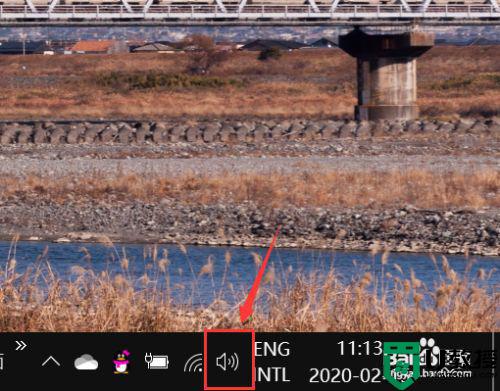
2、然后点击打开声音设置。
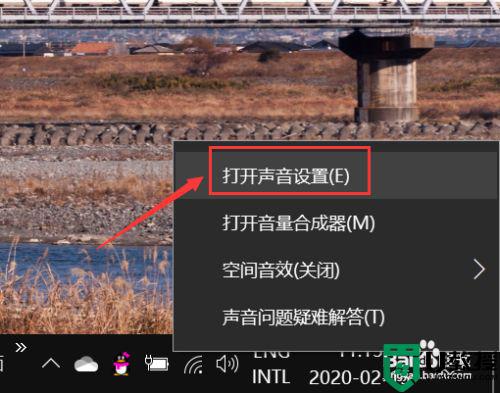
3、声音设置界面点击高级设置下面的应用音量和设备首选项。
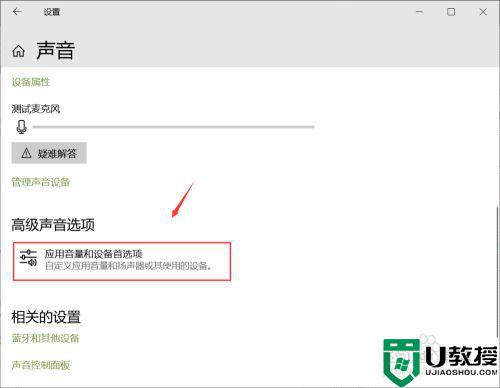
4、接着将输出修改为扬声器。
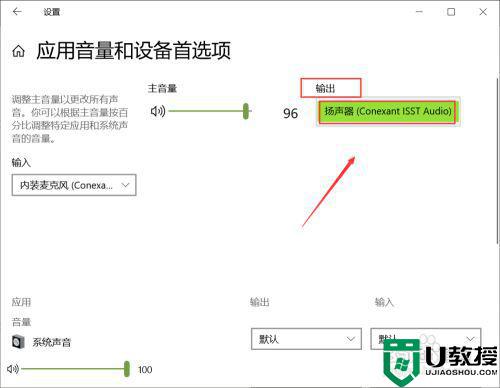
5、这时候应该有声音了,如果没有继续右键单击此电脑,选择属性。
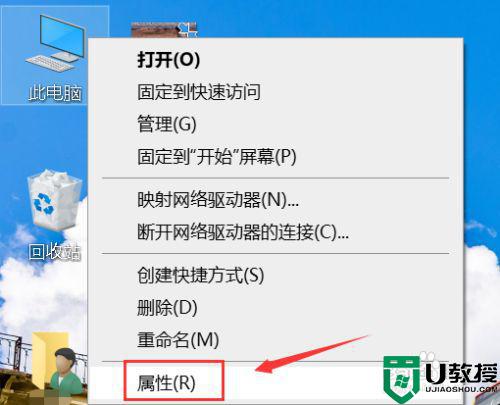
6、然后属性界面点击设备管理器。
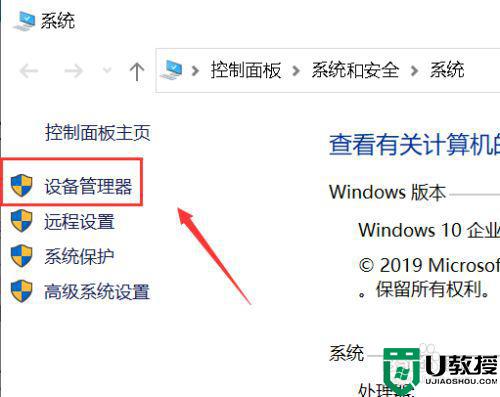
7、接着进入设备管理器,右键单击音频设备,选择禁用设备。
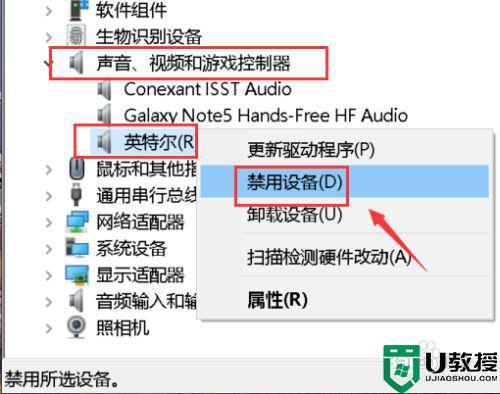
8、系统提示音频设备将停止工作,点击确定。
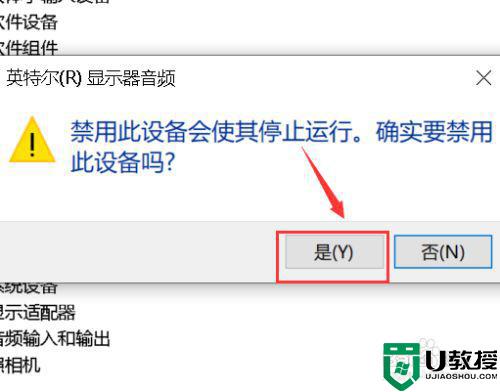
9、最后右键单击音频设备,选择启用设备就可以恢复正常了。
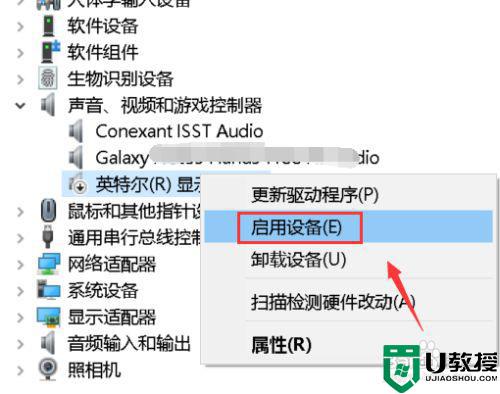
一般情况下,win10笔记本电脑接上HDMI后声音会自动切换HDMI接口输出,如果发生没声音情况,可以及时参考教程修复。
相关教程:
win10电脑扬声器没声音

